WordPress-webbplats hackad. Om det händer dig, är det frestande att få panik. I det här inlägget hjälper jag dig att identifiera om din webbplats har hackats, ta dig igenom stegen för att rengöra din webbplats och hjälpa dig att göra den säkrare.
Slutligen ska jag ge dig några tips för att förhindra att din WordPress-webbplats hackas igen i framtiden.
Redo? Ta ett djupt andetag, och låt oss komma igång.
Hackad WordPress: Tecken på att din WordPress-webbplats är i Riskzonen
Din WordPress-webbplats beter sig inte som den borde göra. Men hur vet du att problemet beror på att den hackats? Låt oss ta en titt på några av de tecken som finns på att din webbplats har hackats:
- Du kan inte logga in.
- Din webbplats har ändrats utan att du har gjort något (till exempel har hemsidan ersatts av en statisk sida eller nytt innehåll har lagts till).
- Din webbplats omdirigeras till en annan webbplats.
- När du eller andra användare försöker komma åt din webbplats får du en varning i din webbläsare.
- När du söker efter din webbplats ger Google en varning om att den kan ha hackats.
- Du har fått en avisering från ditt säkerhetsplugin om en överträdelse eller en oväntad förändring.
- Din hostingleverantör har varnat dig om ovanlig aktivitet på ditt konto.
Låt oss ta en titt på dessa mer detaljerat.
Du Kan inte Logga In
Om du inte kan logga in på din webbplats kan det vara ett tecken på att din webbplats har hackats. Det är dock mer troligt att du bara har glömt ditt lösenord. Så innan du antar att du har blivit hackad, försök återställa ditt lösenord. Om du inte kan, så är det ett varningstecken. Men även om du kan det, kan du fortfarande ha hackats och du måste göra lite mer utredningar.
Hackare tar ibland bort användare eller ändrar användarlösenord för att förhindra åtkomst. Om du inte kan återställa ditt lösenord kan ditt användarkonto ha tagits bort, vilket är ett tecken på hacking.
Din Webbplats har Ändrats
En form av hacking är att ersätta hemsidan med en statisk sida. Om din webbplats ser helt annorlunda ut och inte använder ditt tema, har den förmodligen hackats.
Ändringarna kan vara mer subtila, och kanske lägga till falskt innehåll eller länkar till oönskade webbplatser. Om din sidfot är full av länkar som du inte lagt till, och särskilt om dessa länkar är dolda eller finns i en liten teckenstorlek, kan du ha hackats.
Innan du antar att du har hackats, kolla med andra webbplatsadministratörer eller redaktörer, för att vara säker på att de inte av misstag har gjort ändringarna.
Om ditt tema inte kommer från en ansedd källa och du nyligen uppdaterat det, kan det vara den skyldige.
Din Webbplats Omdirigeras
Ibland kommer hackare att lägga till ett skript som omdirigerar folk till en annan webbplats när de besöker din. Detta kommer förmodligen att vara en webbplats som du inte vill att dina användare tas till.
Detta hände mig när en skolwebbplats jag hanterade omdirigerades till en dejtingwebbplats. Som ni kan föreställa er, var min klient inte glad och jag var tvungen att släppa allt annat jag gjorde och fixa det direkt. Det visade sig att det var en sårbarhet på servern, inte på min webbplats, vilket är en anledning att bara använda hosting av god kvalitet. Jag bytte webbhotell så snart som möjligt och fixade hacket nästan omedelbart.
Webbläsarvarningar
Om din webbläsare varnar för att din webbplats äventyras kan det vara ett tecken på att din webbplats har hackats. Det kan också bero på någon kod i ett tema eller plugin som du behöver ta bort, eller ett problem med domäner eller SSL.
Se de råd som ges med varningen i din webbläsare för att hjälpa dig att diagnostisera problemet.
Sökmotorvarningar
När du söker efter din webbplats och den har hackats, kan Google visa en varning. Detta kan innebära att webbplatskartan har hackats, vilket skulle påverka hur Google genomsöker din webbplats. Eller ett större problem: du måste göra diagnosen nedan för att ta reda på exakt vad som hände.
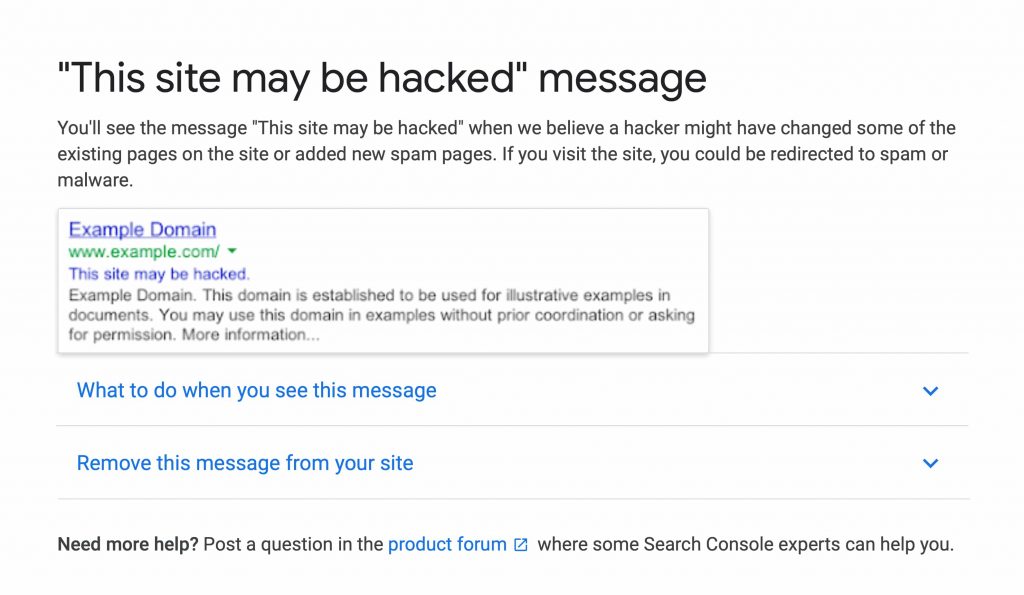
Varför WordPress-webbplatser Blir Hackade
Det finns många anledningar till att WordPress-webbplatser blir hackade, men här är en översikt över de vanligaste faktorerna.
1. Osäkra Lösenord
Detta är en av de vanligaste orsakerna till hacking. Det vanligaste lösenordet i världen är ”password”. Säkra lösenord är nödvändiga inte bara för ditt WordPress adminkonto, men för alla dina användare och alla aspekter av din webbplats, inklusive FTP och hosting.
2. Föråldrad Programvara
Plugins och teman, liksom själva WordPress, är föremål för säkerhetsuppdateringar som måste tillämpas på din webbplats. Om du inte håller dina teman, plugins och version av WordPress uppdaterade, gör du din webbplats sårbar.
3. Osäker Kod
Plugins och teman som inte kommer från välrenommerade källor kan införa sårbarheter på din webbplats. Om du behöver gratis WordPress-teman eller plugins, installera dem från den officiella temakatalogen.
När du köper premiumteman och plugins, var noga med att kontrollera leverantörens rykte och skaffa rekommendationer från personer och källor du litar på. Installera aldrig ogiltiga plugins, vilket är premiumplugins från gratis webbplatser, utformade för att orsaka skada, eller samla in information.
Hur Blir WordPress Hackat?
Om du vill veta mer om hur WordPress-webbplatser blir hackade (och du inte skyndar framåt till stegen att ta om din egen webbplats har hackats), är detta de viktigaste vägarna hackare tar för att komma in på din webbplats:
- Bakdörrar – dessa går runt normala metoder för att komma åt din webbplats, t ex via skript eller dolda filer. Ett exempel var Tim Thumb-sårbarheten i 2013.
- Pharma hacks – en svaghet utnyttjas för att infoga oseriösa kod i föråldrade versioner av WordPress.
- Råstyrke-inloggningsförsök – när hackare använder automatisering för att utnyttja svaga lösenord och få tillgång till din webbplats.
- Skadliga omdirigeringar – när bakdörrar används för att lägga till skadliga omdirigeringar till din webbplats.
- Cross-site scripting (XSS) – den vanligaste sårbarheten som finns i WordPress-plugins. Dessa injicerar skript som sedan låter en hacker skicka skadlig kod till användarens webbläsare.
- Denial of Service (DoS) – när fel eller buggar i en webbplats kod används för att överväldiga en webbplats så att den inte längre fungerar.
Om du driver en e-handelssajt, se till att du läser vår fördjupade guide om e-handelsbedrägeribekämpning.
Dessa låter allihop ganska skrämmande men det finns åtgärder du kan vidta för att skydda din WordPress-webbplats mot dem. Låt oss först arbeta igenom de steg du behöver ta när din webbplats är hackad.
WordPress-webbplats Hackad: Vad du Bör Göra (Steg-För-Steg)
Om din webbplats är hostad med Kinsta, har vi en hack-fri garanti, vilket innebär att vi kommer att arbeta igenom din webbplats och ta bort hackningen. Om du har en annan hostingleverantör, måste du involvera dem, men du kan behöva göra mycket av detta själv.
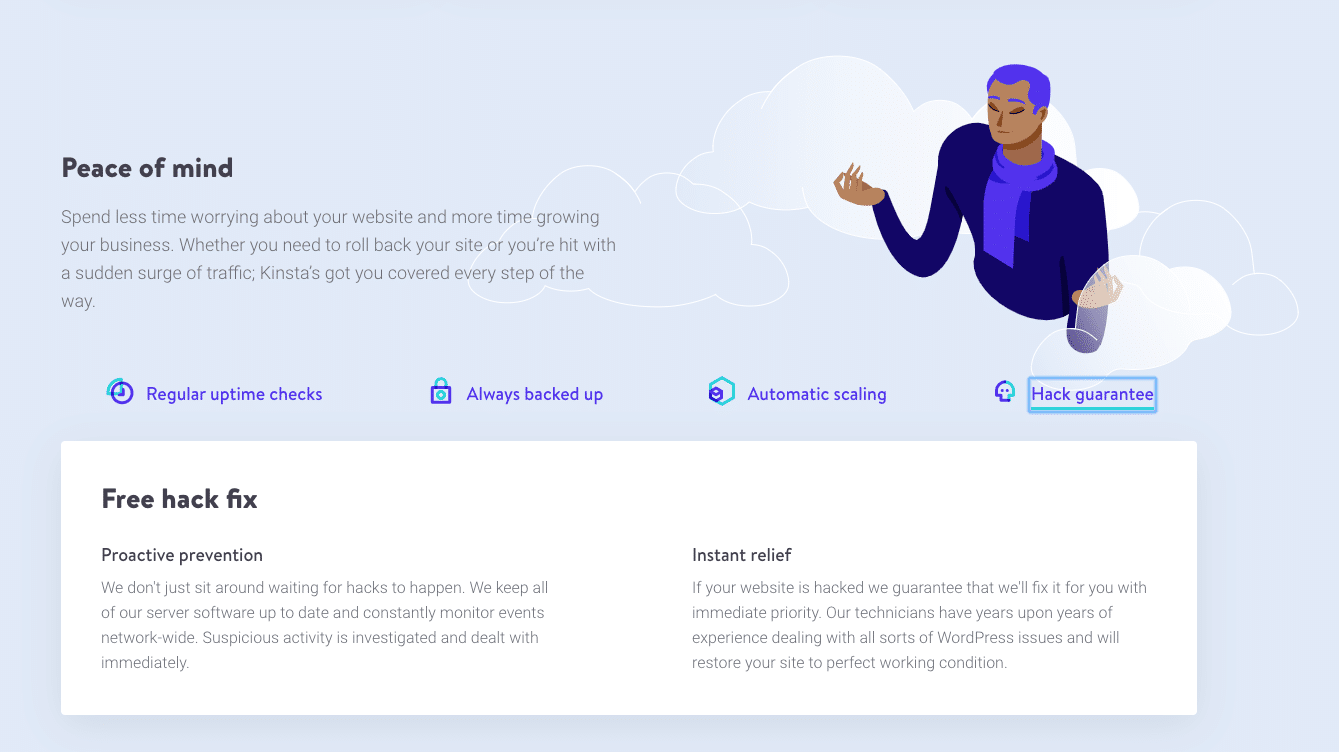
De steg du behöver ta beror på hur din webbplats har hackats, och du kanske inte behöver arbeta igenom alla dessa. Stegen vi ska gå igenom är:
- Få inte panik
- Sätt din webbplats i underhållsläge
- Återställ lösenord
- Använd Kinsta Malware Removal Service.
- Uppdatera plugins och teman
- Ta bort användare
- Ta bort oönskade filer
- Rensa din webbplatskarta
- Installera om plugins och teman
- Installera om WordPress-kärnan
- Rensa ut din databas
Steg 1: Få Inte Panik
Jag vet att det värsta du kan säga till någon som har panik är ”få inte panik”. Men du måste ha ett klart huvud om du ska kunna diagnostisera och åtgärda problemet.
Om du inte kan tänka klart, sätt då helt enkelt din webbplats i underhållsläge och lämna den i några timmar tills du känner dig lugnare. Vilket återigen låter lättare sagt än gjort men det är avgörande här.
Steg 2: Sätt Din Webbplats i Underhållsläge
Du vill inte att besökare ska hitta din webbplats i dess komprometterade tillstånd och du vill inte att de ska se hur din webbplats kommer att se ut medan du fixar den.
Så försätt den i underhållsläge, om du kan.
Om du inte kan logga in på din WordPresswebbplats just nu, kommer inte detta vara möjligt, men så fort du kan, gå tillbaka och gör detta.
Ett plugin som Coming Soon Page & Maintenance Mode låter dig sätta din webbplats i underhållsläge, vilket gör att det ser ut som om den genomgår schemalagt underhåll snarare än att fixas efter ett hack.
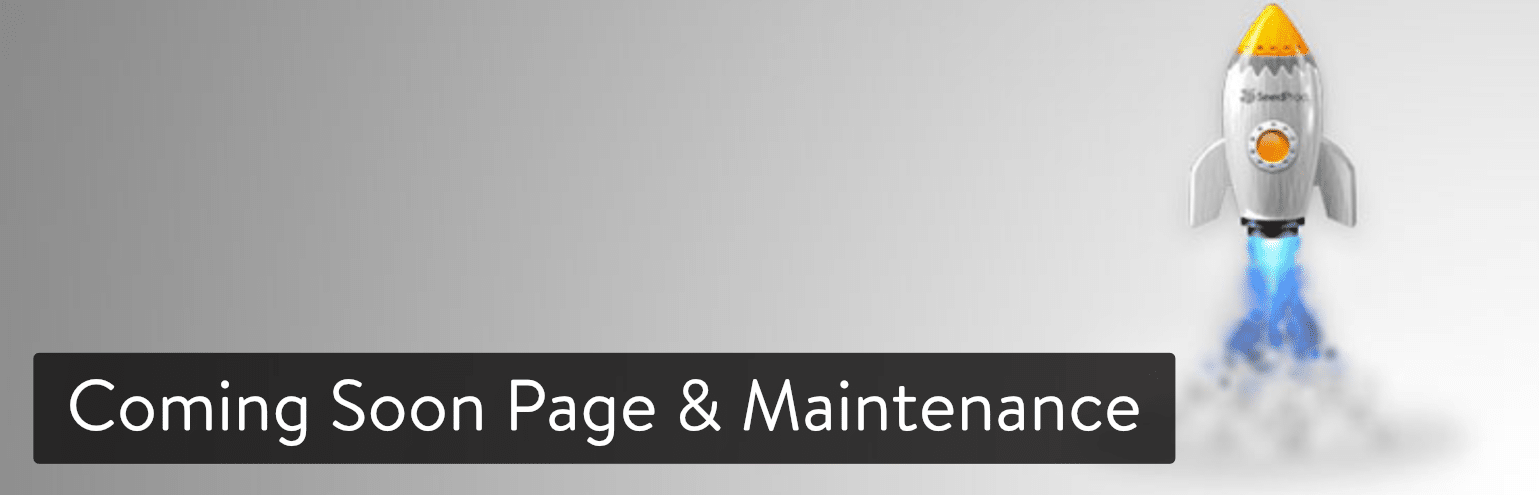
När du har gjort det kan du slappna av lite och veta att folk inte kan se vad som händer.
Du kan konfigurera pluginet genom att lägga till en logotyp och anpassa färgerna eller så kan du bara skriva in en snabbt förklarande text och låta det räcka.
Nu kan du se din trasiga webbplats men inte andra människor.
Steg 3: Använd Kinsta Malware Removal Service
För att spara dig besväret med alla stegen nedan, kan du köpa Kinsta malware removal service för en engångsavgift på $100 om du inte är en befintlig Kinsta-klient. Viktigt: om du är en Kinsta-klient, ingår detta i din hostingplan!
Om du inte vill göra detta, eller inte har råd, läs vidare för att lära dig mer om hur du rengör din hackade webbplats.
Steg 4: Återställ Lösenord
Eftersom du inte vet vilket lösenord som användes för att få tillgång till din webbplats är det viktigt att ändra dem alla för att förhindra att hackaren använder dem igen. Detta är inte begränsat till ditt WordPress-lösenord: återställ ditt SFTP-lösenord, ditt databaslösenord och ditt lösenord hos din hostingleverantör också.
Du måste se till att andra adminanvändare återställer sina lösenord de också.
Steg 5: Uppdatera Plugins och Teman
Nästa steg är att se till att alla dina plugins och teman är uppdaterade. Gå till Instrumentpanelen > Uppdateringar på din webbplats och uppdatera allt som är inaktuellt.
Du bör göra detta innan du testar några andra korrigeringar eftersom om ett plugin eller tema gör din webbplats sårbar, kan eventuella fler korrigeringar du gör kan bli ogjorda på grund av sårbarheten. Så se till att allt är uppdaterat innan du fortsätter.
Steg 6: Ta Bort Användare
Om några adminkonton har lagts till på din WordPresswebbplats som du inte känner igen, är det dags att ta bort dem. Innan du gör detta, kolla med alla auktoriserade administratörer att de inte har ändrat sina kontouppgifter och du bara inte känner igen dem.
Gå till skärmen Användare i din WordPress-admin och klicka på Administratörslänken ovanför listan över användare. Om det finns några användare där som inte borde vara där, klicka på kryssrutan bredvid dem och välj sedan Ta bort i rullgardinsmenyn Massåtgärder.
Steg 7: Ta Bort Oönskade Filer
För att ta reda på om det finns några filer i din WordPress-installation som inte borde vara där, måste du installera ett säkerhetsplugin som WordFence, som kommer att skanna din webbplats och tala om ifall det finns några filer där som inte borde vara där eller använd en säkerhetstjänst som Sucuri.
Steg 8: Rensa ut Din Webbplatskarta och Skicka in till Google
En orsak till att en webbplats är rödflaggad av sökmotorer kan vara att din sitemap.xml-fil, din webbplatskarta, har hackats. I ett fall vi fixad på Kinsta, hade en webbplatskarta smittats med falska länkar och utländska tecken.
Du kan regenerera din webbplatskarta med ditt SEO-plugin men du måste också tala om för Google att webbplatsen har rensats. Lägg till din webbplats i Google Search Console och skicka in en webbplatskarterapport till Google för att informera dem om att du behöver genomsökning av webbplatsen. Detta garanterar inte att din webbplats kommer att genomsökas omedelbart och kan ta upp till två veckor. Det finns inget du kan göra för att påskynda detta så du måste ha tålamod.
Steg 9: Installera om Plugins och Teman
Om din webbplats fortfarande har problem måste du installera om eventuella plugins och teman som du inte redan har uppdaterat. Inaktivera och ta bort dem från dina Teman (Så här tar du bort ett WordPress-tema på ett säkert sätt) och Plugins-sidor och installerar om dem igen. Om du inte redan satt din webbplats i underhållsläge, gör det först!
Om du köpte ett plugin eller tema från en plugin- eller temaleverantör och du inte är säker på hur säkert det är, är det dags att överväga om du ska fortsätta använda det. Om du hämtade ett gratis tema/plugin från var som helst annat än WordPress plugin- eller temakataloger, installera inte om det. Installera det istället från tema- eller pluginkatalogen eller köpa den riktiga versionen. Om du inte har råd med det, ersätt det med ett gratis tema/plugin från tema- eller plugin-katalogen som gör samma eller liknande uppgifter.
Om detta inte löser problemet, kolla supportsidorna för alla dina teman och plugins. Det kan vara så att andra användare upplever problem, i vilket fall du bör avinstallera det temat eller pluginet tills sårbarheten har åtgärdats.
Steg 10: Installera om WordPress-kärnan
Om allt annat misslyckas måste du installera om själva WordPress. Om filerna i WordPress-kärnan har äventyrats måste du ersätta dem med en ren WordPress-installation.
Ladda upp en ren uppsättning WordPress-filer till din webbplats via SFTP, se till att du skriver över de gamla. Det är en bra idé att ta en säkerhetskopia av dina wp-config.php och .htaccess-filer först, ifall dessa skrivs över (även om de inte borde bli överskrivna).
Om du använde en auto-installerare för att installera WordPress, använd inte den igen eftersom den kommer att skriva över din databas och du kommer att förlora ditt innehåll. Använd istället SFTP för att ladda upp endast filerna. Om du är en Kinsta-kund och använde vår WordPress-installerare, behöver du inte oroa dig över detta steg ändå eftersom vi kommer att ersätta WordPress-kärnan åt dig som en del av vår hack fix-tjänst.
Steg 11: Rensa ut Din Databas
Om din databas har hackats, måste du rensa ut den också. Det är en bra idé att rensa ut din databas eftersom en ren databas kommer att ha mindre inaktuella data och tar upp mindre utrymme, vilket gör din webbplats snabbare.
Hur vet du om din databas har hackats? Om du använder ett säkerhetsplugin eller en tjänst, kommer en genomsökning via det tala om för dig om databasen har äventyrats (eller du kan ha skickats en varning). Alternativt kan du använda ett plugin som NinjaScanner som kommer att skanna din databas.
WP-Optimize-pluginet låter dig rensa ut din databas och optimera den för framtiden.
Så här Förhindrar du Att Din WordPress-webbplats Hackas
Så du har städat upp din webbplats och du har återställt dina lösenord så de är lite säkrare än de var innan.
Men det finns mer du kan göra för att förhindra framtida hack och undvika att samma sak händer igen.
1. Se till att Alla Lösenord är Säkra
Om du inte redan har gjort det, se till att alla lösenord som rör din webbplats, inte bara ditt WordPress-administratörslösenord, återställs och att du använder starka lösenord.
Ett säkerhetsplugin låter dig tvinga användare att använda säkra lösenord, och om du är kund hos Kinsta kommer det inbyggt i din hostingplan.
Du kan också lägga till tvåfaktorsautentisering på din webbplats för att göra det svårare för hackare att skapa ett konto.
2. Håll din Webbplats Uppdaterad
Det är viktigt att hålla din webbplats uppdaterad. Varje gång ditt tema, plugins eller WordPress själv uppdateras, bör du köra den uppdateringen, eftersom den ofta kommer att innehålla patchar.
Du kan aktivera automatiska uppdateringar antingen genom att redigera din wp-config.php-fil eller genom att installera ett plugin för att göra det åt dig. Om du hellre inte vill göra det eftersom du vill testa uppdateringar först, kommer ett säkerhetsplugin att meddela dig när du behöver köra en uppdatering.
När du uppdaterar din webbplats, se till att du gör det ordentligt, gör en säkerhetskopia och testa uppdateringar på en staging-server om du har en. Kinsta-planer inkluderar automatiserade säkerhetskopior och en staging-miljö för alla webbplatser.
3. Installera Inte Osäkra Plugins eller Teman
När du installerar WordPress-plugins i framtiden, se till att de har testats med din version av WordPress och att du hämtar dem från en ansedd källa.
Installera alltid gratis plugins och teman via tema- och pluginkatalogerna: frestas inte att skaffa dem från tredje parts webbplatser. Om du köper premiumteman eller plugins, kontrollera pluginsäljarens rykte och be om rekommendationer.
4. Rensa ut Din WordPress-installation
Om du har några teman eller plugins installerade men inte aktiverade, ta bort dem. Om du har några filer eller gamla WordPress-installationer i din hostingmiljö som du inte använder, är det dags att ta bort dem. Ta bort alla databaser du inte använder också.
Om du har gamla, oanvända WordPress-installationer på din server, kommer de att vara särskilt sårbara, eftersom det är osannolikt att du håller dem uppdaterade.
5. Installera SSL på din Webbplats
SSL kommer att lägga till ett lager av säkerhet till din webbplats och är gratis. Kinstas planer inkluderar SSL utan extra kostnad. Om din hostingleverantör inte erbjuder gratis SSL, kan du använda pluginet SSL Zen för att lägga till gratis Let’s Encrypt SSL.
6. Undvik Billiga Webbhotell
Billig hosting innebär att du kommer att dela serverutrymme med hundratals andra kunder. Detta kommer inte bara att sakta ner din webbplats, men det kommer också att öka riskerna för att en av de andra webbplatserna ska introducera osäkerhet till servern.
Billiga hostingleverantörer är mindre benägna att ordentligt övervaka serverns säkerhet eller att hjälpa dig om din webbplats blir hackad. En hostingleverantör av hög kvalitet som Kinsta ger dig en hack-fri garanti och arbetar hårt för att hålla din webbplats säker.
7. Konfigurera en Brandvägg
Ett säkerhetsplugin eller en tjänst som Cloudflare eller Sucuri låter dig konfigurera en brandvägg för din webbplats. Detta kommer att lägga till en extra barriär för hackare och minska riskerna för hack som DDoS-attacker på din webbplats.
Här på Kinsta skyddas alla våra kunders WordPress-webbplatser av Googles brandvägg på företagsnivå. Vi ger också användarna ett lättanvänt IP Deny-verktyg i MyKinsta för att blockera skadliga IP-adresser.
8. Installera ett Säkerhetsplugin
Om du installerar ett säkerhetsplugin på din webbplats kommer det att meddela dig om eventuell misstänkt aktivitet. Detta kan inkludera obehöriga inloggningar eller tillägg av filer som inte borde vara där.
Återigen, se varningen från pluginet för att förstå vad problemet är.
Påminnelse: Om din webbplats är hostad hos Kinsta behöver du inte installera säkerhetsplugins. Detta beror på att Kinsta ger dig alla säkerhetsfunktioner du behöver.
9. Överväg en Säkerhetstjänst
Om du inte är en Kinsta-användare kanske du vill överväga en säkerhetstjänst som Sucuri, som övervakar din webbplats och fixar den om du hackas igen.
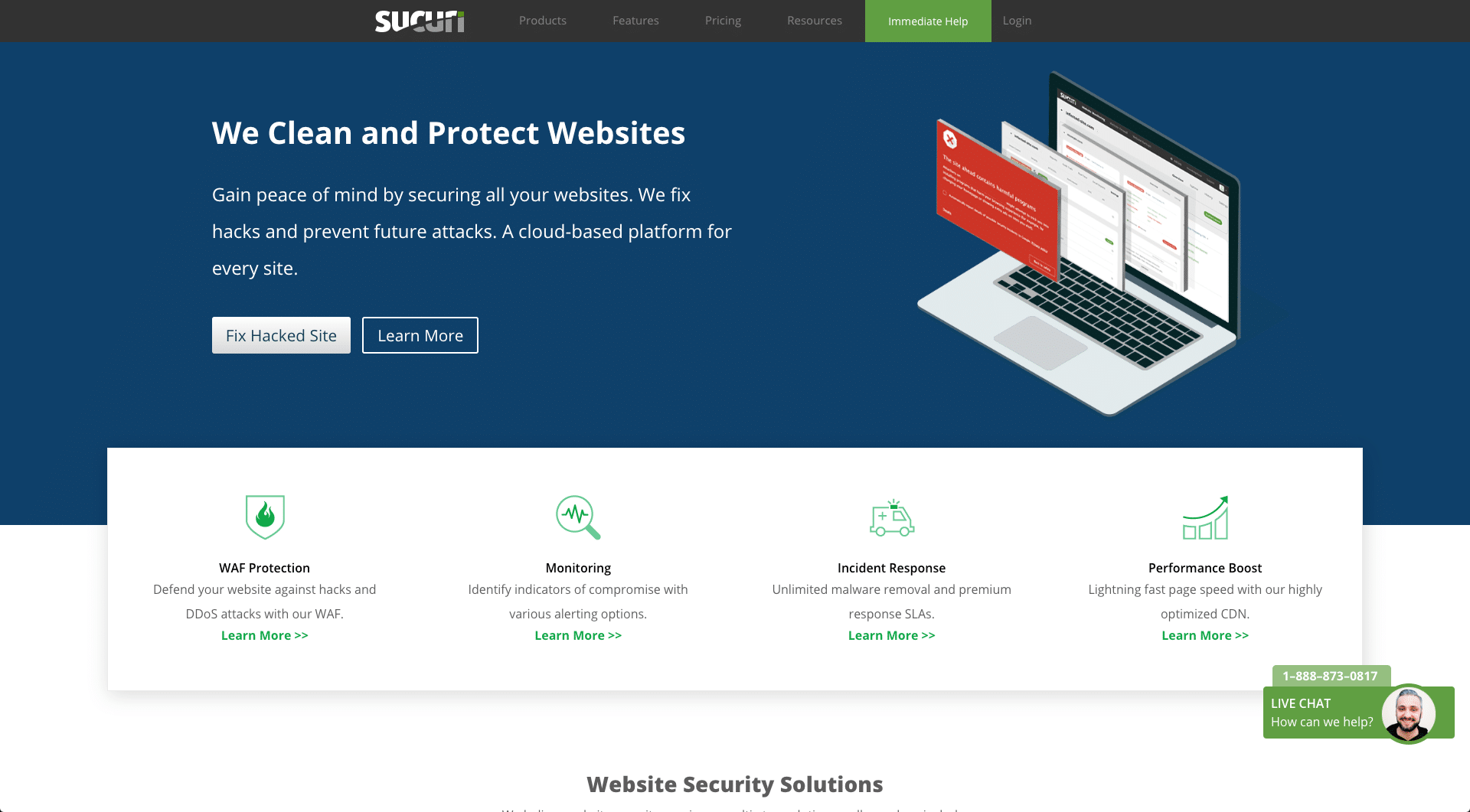
Det är inte billigt, men om din webbplats är viktig för din affärsinkomst, kan det betala för sig själv. Det finns olika planer som erbjuder varierande vändtider för säkerhetsfixar. Sucuri kommer att övervaka din webbplats, varna dig om det sker en säkerhetsöverträdelse och fixa det åt dig. Vilket innebär att du inte behöver gå igenom processen med att rengöra din webbplats själv igen.
Alternativt kommer Kinstas hosting-planer med säkerhetsfunktioner, inklusive DDoS-upptäckt, drifttidsövervakning, hårdvaruväggar och en hack-fri garanti, vilket innebär att om din webbplats är hackad, kommer vi att rensa upp den åt dig. Om du byter till Kinsta migrerar vi din webbplats gratis och rengör den om den är hackad i framtiden. Se till att du kontrollerar vår kuraterade lista över de bästa WordPress-migreringsplugins.
Sammanfattning
Att få din webbplats hackad är en obehaglig upplevelse. Det betyder att din webbplats inte är tillgänglig för användare, vilket kan påverka ditt företag. Det kommer att innebära att du måste vidta snabba åtgärder, vilket kommer att påverka dina andra aktiviteter.
Här är en sammanfattning av de åtgärder du behöver ta om din webbplats är hackad:
- Återställ lösenord.
- Uppdatera plugins och teman.
- Ta bort användare som inte borde vara där.
- Ta bort oönskade filer.
- Rensa din webbplatskarta.
- Installera om plugins och teman, och WordPress-kärnan.
- Rensa din databas om det behövs.
Och kom ihåg: att följa stegen ovan för att förhindra hacks kommer att underlätta så att du inte behöver göra allt detta igen i framtiden: det lönar sig att hålla din webbplats så säker som möjligt.



Lämna ett svar